Содержание
- 1 Как скачать фото из Инстаграма на компьютер через SaveFrom?
- 2 При помощи вспомогательных средств
- 3 Сохранение фотографий на Айфон
- 4 В галерею
- 5 Как сохранить фото с Инстаграма через код страницы
- 6 Как сохранить фото на компьютер
- 7 Как сохранить картинку из инстаграма на телефон с помощью скриншота
- 8 Используем приложения для Android
- 9 Скачать видео на телефон
- 10 Сохранение фото из Инстаграм на компьютере при помощи сторонних сервисов
- 11 Без приложения
- 12 Плагины для браузера
Как скачать фото из Инстаграма на компьютер через SaveFrom?
Сервис SaveFrom.net по праву считается лучшим среди всех существующих, Бесплатное расширение можно установить во все браузеры. После установки плагина SaveFrom, нужно:
- Открыть требуемое фото в Инстаграме на компьютере (в браузере) и нажать на стрелочку в левом верхнем углу фото;
- После чего сохранить изображение на компьютер.
Скачать фото через SaveFrom очень просто
Кроме того, скопировать фото из Инстаграм на компьютер можно, сделав скриншот непосредственно при помощи Windows и клавиши print screen, или же при помощи специализированного софта, например «Скриншоты на Яндекс.Диске».
Stapico
Рассказываю, как пользоваться:
- Открываем Инстаграм и копируем ссылку на нужный пост.
-
Переходим на сайт www.stapico.ru/get-url.
- Вставляем фото в соответствующее окошко и нажимаем на синюю кнопку «GO».
-
Ниже появляться само изображение и кнопка для скачивания с небольшой инструкцией к действиям.
4K Stogram
Удобная программа, которая работает на PC, macOS и Linux. Краткая инструкция по использованию:
- Скачайте 4K Stogram на свой компьютер.
- После установки откройте программу и вставьте имя пользователя в Instagram, хэштег или даже местоположение в панель поиска.
- Кликните «Subscribe»(Подписаться).
- Нажмите на каждую фотографию, чтобы её загрузить и автоматически открыть.
- Чтобы скачивать фото с неограниченного количества профилей, нужно купить лицензионный ключ за 10 долларов США.
Приложение для ПК 4K stogram
DownloadGram
Ещё один хороший сервис. Порядок действий:
- Перейдите на сайт Instagram.
- Найдите изображение, которое хотите сохранить, и нажмите на него
- Скопируйте URL-адрес фотографии из адресной строки в браузере.
- Перейдите на сайт DownloadGram.
- Введите скопированный URL-адрес фотографии в поле, как на фото выше.
- Нажмите кнопку «Download».Затем нажмите кнопку «Download Picture», чтобы сохранить изображение.
Расширение для браузера
Это уже более трудоемкий способ, но здесь есть свой бонус в виде скачивания всех фото со страницы. Экономит кучу времени. Инструкция, демонстрируется на примере Google Chrome.
- Идём в магазин расширений и устанавливаем программу Downloader for Instagram + Direct Message Developer.
- Открываем Инстаграм и находим нужный пост.
- В левом верхнем углу появится кнопочка «Скачать», кликаем по ней.
- Далее выбираем папку, куда сохранится файл, и наслаждаемся результатом.
- Чтобы скачать сразу все картинки со страницы, кликните на иконку расширения и укажите диапазон изображений, которые вы хотите загрузить.
Расширение для Google Chrome — Downloader for Instagram
Сохранение фото через код элемента
Метод кажется сложным, но ознакомившись с инструкцией вы убедитесь, что это не так:
- Открывает нужный пост.
-
Кликаем по картинке правой кнопкой мыши и выбираем «Просмотреть код».
-
Кликаем на квадратик со стрелочкой (вкладка Elements), а затем кликаем по изображению.
- В правом окошке, где расположен код, одна строка подсветилась голубым цветом.
-
Прямо над этой строкой кликаем на серенький треугольник, показывающий в сторону.
- Нам открылся блок с самим изображением. Дальше все просто.
-
Кликаем на строчку, которая начинается с https, правой кнопкой мыши и выбираем «Open in new tab».
- Фото открылось в полном размере в соседней вкладке. Теперь можете сохранить его как обычную картинку из интернета.
При помощи вспомогательных средств
Теперь перейдем к дополнительным программам и сайтам, которые тоже позволяют очень легко и быстро скачивать фотографии с Инстаграма. Одним из таких сайтов является zasasa.com.
Zasasa.com
Огромное преимущество этого сайта состоит в минимализме – здесь нет ничего лишнего, полностью белый фон, реклама лишь в виде текста внизу и вверху страницы, она не нависает над кнопками и не режет глаза. Все, что нужно сделать, это скопировать ссылку в нужное поле и нажать кнопку «Скачать».
Если более подробно, выглядит все это так:
- Открываем страницу изображения.
- Копируем ссылку из адресной строки при помощи нажатия сочетания клавиш Ctrl+C.
- Открываем сайт zasasa.com. Вставляем скопированную ранее ссылку в поле, выделенное на рисунке №15, при помощи сочетания клавиш Ctrl+V.
- Нажимаем кнопку «Скачать!».
На следующей странице снова нажимаем «Скачать фото».
После этого откроется ссылка на само изображение отдельно. Там его можно будет сохранить точно так же, как было описано выше – посредствам нажатия правой кнопки мыши и выбора команды «Сохранить изображение как…». Этот процесс показан на рисунке №4.
Приложение Instasave
Очень удобное приложение, которое доступно для скачивания на Айфон или на смартфон с платформой Андроид. Чтобы воспользоваться его функцией сохранения, необходимо просто установить приложение, авторизоваться в Инстаграм, открыть любую фотографию и нажать на кнопку «…» возле нее. После этого появится меню, в котором будет кнопка «Сохранить». После нажатия на нее фотография появляется в галерее или в менеджере файлов.
Как видим, весь процесс использования очень простой и даже незамысловатый, проще просто некуда.
4K Stogram
Это целая программа для компьютеров, которая позволяет скачивать фото и видео со страниц определенных пользователей. Скачать ее можно здесь. После скачивания нужно будет ввести имя пользователя, со страницы которого Вы хотите скачать изображение. Сделать это нужно в строку сверху, после чего нажать Enter на клавиатуре.
Далее мы увидим список всех доступных материалов, которые есть на странице выбранного пользователя. После этого необходимо нажать на нужную картинку левой кнопкой мыши, чтобы открыть ее. Картинка откроется в стандартом средстве просмотра изображений Windows. Там нужно будем выбрать меню «Файл» («File») и нажать на кнопку «Сделать копию…» («Make a Copy…»).
Далее откроется тот же самый стандартный диалог сохранения, в котором нужно указывать имя и место расположения файла.
Instagrabbr.com
Принцип просмотра картинок конкретного пользователя используется и на сайте instagrabbr.com. При переходе на него в одно единственное поле нужно будет ввести имя пользователя и нажать Enter.
Теперь при просмотре каждой конкретной фотографии внизу будет располагаться кнопка «Save image». По нажатии на нее будет открываться ссылка на изображение. Дальше порядок действий тот же самый, что и в случае с сайтом zasasa.com.
Обзор еще одного простого до невозможности способа показан на видео ниже.
Интернет Сервисы
Сохранение фотографий на Айфон
Чтобы скачивать фото из Инстаграма, пользователю понадобится приложение Save Images. Работает, как внутри официального приложения, так и с браузерной версией.
Чтобы скачать снимок из социальной сети:
- Зайти с помощью Safari в Инстаграм.
- Авторизоваться – выбрать, какие фото сохранить на Айфон.
- Нажать три точки снизу – Поделиться – Save Images.
- Выбрать снимок и нажать: Готово.
Теперь фотография будет доступна в полном размере, в Фотопленке. Также, для iOS предусмотрены и другие мобильные приложения, направленные на скачивание фото и видео из Инстаграма.
Второй способ, как скопировать фотографию:
- Зайти в Инстаграм – нажать три точки – «Скопировать ссылку».
- Перейти в Safari – вставить ссылку в адресную строку.
- Задержать палец на изображении – Копировать.
- Открыть: «Заметки» – снова долгое нажатие – «Вставить».
- После того, как снимок появился в «Заметке» – нажать по картинке и нажать: «Сохранить изображение».
Таким образом, пользователь сможет скопировать любые снимки, поделиться ими с друзьями или просто оставить в Фотопленке.
В галерею
Вне зависимости от того, какой способ копирования будет выбран, файл будет сохранен в основную папку “Галерея” (“Фото”). Это правило распространяется, в первую очередь, для устройств на платформе iOS. Оно устанавливается по умолчанию для каждого подобного устройства и не меняется владельцем аппарата. Для телефонов с операционной системой Android работа может быть построена иначе. Так, владелец сам выбирает, в какую папку ему следует сохранить документ. В том числе процедура может быть осуществлена с задействованием дополнительной памяти, то есть SD-карты. Установить необходимые параметры сохранения следует в настройках аппарата.
Как сохранить фото с Инстаграма через код страницы
Этот способ актуален только для применения на компьютере. Для телефонов этот метод не подходит. Для сохранения публикации требуется пройти следующие шаги:
- Следует открыть нужную публикацию в социальной сети через браузер. Далее нужно нажать на странице правой кнопкой мышки и открыть «Исходный код страницы».
- В открывшемся окне следует нажать кнопки «Ctrl+F».
- В верхней и нижней части откроется строка поиска. В нее следует внести «display_resources».
- В программе будет подсвечен текст. Далее следует скопировать строку, которая расположена рядом с ним. Она будет начинаться на «https» и завершаться «cdninstagram.com».
- Скопированную надпись следует вставить в строку для адреса.
- Затем будет открыта фотография.
- После чего потребуется вызвать меню и нажать «Сохранить картинку как».
Таким образом, можно с легкостью загрузить понравившуюся картинку через браузер на компьютере.
Как сохранить фото на компьютер
Сохранить фото из Инстаграма на компьютер возможно через сторонние сервисы, используя плагины для браузеров Google Chrome или Opera.
Для скачивания фотографий понадобится плагин: «Скачать из Инстаграма». С его помощью пользователь может получить снимки, как из Ленты, так и Stories.
Как воспользоваться инструментами для Google Chrome:
- Зайти в браузер – три точки сверху.
- Дополнительные инструменты – Расширения.
- Вписать в поиск: Скачать с Инстаграма – Получить.
- Подождать окончания установки.
Чтобы сохранить фото профиля в Инстаграме, нужны сторонние сайты и сервис. К примеру: Gramotool. Пользователь получит снимок в полном формате, каким он был размещён автором. На сайте предложены отдельные разделы, где можно посмотреть аватарку, скачать публикацию, посмотреть «Истории».
Сохраняем свои фотки в высоком качестве
- Как сохранить фото из карусели:
- Перейти в компьютерную версию Инстаграма.
- Нажать на публикацию – Скопировать ссылку – открыть InstaGrabber.
- Вставить URL в строку ввода – выбрать снимки для скачивания.
Кроме этого, на сайте доступно скачивание видеозаписей. Также как и для фотографии копируем URL. Регистрация и подтверждение данных для входа не нужны – достаточно вставить ссылку на пост в строке ввода.
Скриншотим чужие
Чтобы просто сохранить чужие фото из Инстаграма, пользователь может сделать скриншот. Стандартная клавиша на компьютерах и ноутбуках PrtScrn предназначена для создания снимка полного экрана. Далее, чтобы скачать фотографию, нужно открыть стандартное приложение Windows Paint – нажать сочетание клавиш «Ctrl+V».
Чтобы скопировать только изображение без рамок, необходима программа FastStone.
В настройках инструмента можно указать область, которая будет выделена и сохранена:
- Перейти в чужой профиль в Инстаграме.
- Запустить FastStone – выделить область.
- Нажать: Сделать снимок – откроется новое окно, со сделанной фотографией.
- Файл – Сохранить как.
Теперь, пользователю нужно задать название снимка и формат для сохранения. Для изображений в высоком качестве подходит png. Сделать скриншот можно только с помощью компьютера и мобильной версии. В последнем случае, гость страницы должен зажать кнопку «питания» и нажать: «Создать снимок экрана».
Просмотр исходного кода
Чтобы сохранить снимок через код, нужно перейти в компьютерную версию сайта и запустить: «Просмотр кода». Функция доступна со всех типов браузеров: Google Chrome, Opera и Internet Explorer.
Как скопировать фотографию из Инстаграма:
- Зайти в социальную сеть со своего профиля.
- Нажать по выбранному списка – в свободном пространстве: «Посмотреть код».
- Нажать в строке кода: «Ctrl+F» – JPG.
- Отыскать ссылку со своей фотографией – сохранить на компьютер.
Использование сервиса Stapico
Где взять ссылку на публикации в Инстаграме:
- Зайти в социальную сеть – авторизоваться.
- Выбрать снимок из Ленты – нажать по нему.
- Сверху три точки – Скопировать URL.
Скачать
Как сохранить картинку из инстаграма на телефон с помощью скриншота
Есть возможность сохранить фото из Инстраграм с применением обычной функции скриншот. Техника применения этого способа зависит от программного обеспечения смартфона. Владельцу гаджета на базе Android необходимо выполнить такие шаги:
- Перейти в аккаунт пользователя, опубликовавшего пост.
- Найти нужную картинку и выбрать его, кликнув по ней. Изображение должно открыться в полноразмерном формате.
- Далее следует сделать скриншот экрана.
Месторасположение фотографии будет зависеть от настроек телефона. Обычно система сохраняет такие изображения в альбоме Screenshots.
Для владельца устройств на базе iOS инструкция похожа:
- Нужно открыть Instagram и найти понравившийся пост в профиле пользователя, который его опубликовал.
- Далее необходимо нажать и удерживать кнопку, которая находится в верхней боковой части гаджета «Режим сна/Пробуждение».
- Затем требуется быстро нажать и отпустить кнопку «Домой/Home».
- Скриншот экрана будет находиться в фотографиях.
Таким образом, можно сохранить желаемое изображение. Достаточно будет обрезать рамки полученного скрина.
Используем приложения для Android
Этот вариант используется в том случае, если нужно скачать фотографии или видео из Instagram на смартфоне или планшете. Код страницы в этих гаджетах не просмотреть. Потому и нужно использовать специальные программы.
FastSave for Instagram
Эта программа позволяет быстро и без проблем сохранить понравившуюся картинку из Инстаграма на свое мобильное устройство. Приложение можно без проблем скачать в Google Play. Оно совершенно бесплатно.
Программа обладает отличным интуитивно понятным интерфейсом. Только вот русского языка нет. Но это не страшно. Мы предоставим подробную инструкцию о том, как работать с программой.
Сначала ее нужно скачать из Google Play и установить по стандартному сценарию.
1. Итак, запускаем приложение с помощью соответствующего значка на рабочем столе устройства и сразу попадаем в главное окно. Здесь нужно передвинуть ползунок
«FastSave Service» в положение «Вкл» и нажать на большую кнопку «Open Instagram».
2. Теперь запустится клиент Инстаграма. Нужно найти запись с интересующим изображением, нажать на три точки в верху записи и тапнуть по пункту
«Копировать ссылку».
Копирование ссылки
После этого сразу же начнется загрузка содержимого записи. Будь то фото или видео. По завершении загрузки найти скачанный объект можно будет в галерее. Приложение автоматически создает папку для сохранения туда контента.
FastSave for Instagram отлично работает практически на любых устройствах. Даже на относительно старых. Радует и то, что программе не требуется никакая настройка. Она работает исключительно в автоматическом режиме.
InstaSave
Еще одна превосходная утилита для сохранения фото и видео из Инстаграм на смартфоне под управлением ОС Android. Приложение также совершенно бесплатно и его легко можно найти в Google Play.
У программы очень простой интерфейс. Все управление основано всего на двух кнопках. Но действий придется выполнить больше, чем в предыдущем
Но это не важно. Ведь будет подробная инструкция
Итак, скачиваем программу из Google Play и устанавливаем ее.
1. Запускаем утилиту при помощи соответствующего ярлыка и попадаем в главное окно. Здесь нужно нажать на кнопку запуска Instagram. Она находится в верхней правой части окошка. Просто тапаем по ней.
2. После запуска Инстаграма ищем интересующий пост и жмем на три точки вверху записи. В появившемся меню тапаем по пункту
«Копировать ссылку».
3. Затем нажимаем кнопку
«Назад» и возвращаемся в главное окно загрузчика. Тапаем по большой кнопке с надписью «Вставить ссылку для скачивания».
4. Загрузка начнется немедленно. Через несколько мгновений контент будет скачан и отобразится в программе.
Вот и вся работа.
Стоит отметить, что скачанные фотографии и видео также отображаются в галерее. И в случае чего их можно найти и там. Конечно, предыдущая программа была проще в плане использования, но и InstaSave тоже ничего.
Особенно радует то, что в данном приложении имеется русский язык. Отечественные пользователи смогут его использовать без каких бы то ни было проблем. Да и работает оно в автоматическом режиме
Что тоже немаловажно
Fast Downloader
Эта программа для загрузки контента из Инстаграма как две капли воды похожа на первую. Но оно даже лучше, так как количество действий для старта загрузки минимальное. Утилита совершенно бесплатна и может быть найдена на просторах Google Play.
Интерфейс невероятно прост и понятен. Для управления программой достаточно всего одной кнопки. Все остальное она выполняет в автоматическом режиме.
Но сначала скачаем и установим Fast Downloader из Google Play.
1. Запускаем утилиту при помощи соответствующего ярлыка на рабочем столе смартфона и в главном окне передвигаем ползунок с надписью
«Fast Download Service» в положение «Вкл». Затем нажимаем на кнопку «Open Instagram».
2. В Инстаграме по уже известному сценарию ищем нужный пост, жмем на три точки и тапаем по пункту «Копировать ссылку».
Копирование ссылки
Как и в случае с FastSave загрузка начнется немедленно, а скачанный контент можно будет найти в галерее. Данное приложение также лишено русского языка. Но он тут и не нужен, поскольку управление до смешного простое.
А вообще интересно, кто у кого стащил идею? Ведь видно же, что приложения идентичны. Хоть и от разных разработчиков. Но хорошо, что они есть. Иначе мы так бы и не смогли скачать контент с Инстаграма на смартфон под управлением ОС Android.
Скачать видео на телефон
В магазинах контента Play Market и App Store находится каталог мобильных приложений для скачивания различных медиа-файлов. Это могут быть дополнения, куда необходимо вставить ссылку или добавляющие функции в Instagram.
Предназначены для мобильных устройств на базе Android и iOS. Основной функцией считается загрузка фотографий. Такие приложения сохраняют файлы в указанное пользователем место, стандартно – в Галерею. Владелец может скачать любой видеоролик, но не с закрытого Instagram.
В возможности входит:
- загрузка видео и фото с чужих открытых профилей;
- возможность сохранять и публиковать на своей странице или в Истории;
- редактирование.
Рекомендуется скачивать на телефоны только с проверенных источников, то есть – официальных магазинов контента. Загружая на мобильное устройство со сторонних сайтов, пользователь рискует получить вирусы или стать жертвой взлома аккаунта.
На iPhone
Многофункциональным приложением на Айфон считается InstaSave. Особенность состоит в том, что пользователь может одновременно скачивать фото и видео.
Инструкция, как загрузить:
- Зайти в AppStore – ввести в поиске InstaSave.
- Установить популярное из предложенного списка.
- Зайти и авторизоваться с помощью логина и пароля из Инстаграма.
- Откроется меню, где нажать по нижней клавише «Домой».
- В новом окне выбрать видео, которое необходимо скачать.
- Под файлом расположена кнопка «Save» — указать место хранения.
После этого фотография или видеоматериал будут загружены на мобильное устройство. Стандартное место хранения – «Галерея» или «Фото». Помимо этого, доступен репост, откуда пользователь может разметить видео на своей странице. Оно будет опубликовано с подписью автора и ссылкой на страницу.
После чего открыть утилиту и вставить полученный адрес. Появится требуемый ролик, нажав по нему – в нижней части экрана будет отображена кнопка «Скачать».
На Android
На телефоны Андроид также представлен целый каталог приложений, которые помогут загрузить понравившееся видео.
Из популярных выделяются:
- FastSave. Работает не только с видеофайлами, но и изображениями. Добавлена функция репостов с подписью автора и без нее.
- Video&Photo Downloader. Пользователь может скопировать ссылку, видео и даже теги, которые были использованы при публикации.
- Загрузитель для Инстаграм. Сделать репост или скачать видео доступно в два клика: скопировать ссылку и вставить в строку.
Чтобы скачать видеофайлы, следует:
- Установить приложение – подтвердить обучение.
- Переместить переключатель на «Начало работы».
- Нажать кнопку «Открыть Инстаграм».
- Над фотографией или видео нажать три точки – Скопировать ссылку.
Сохранение фото из Инстаграм на компьютере при помощи сторонних сервисов
В интернете можно найти десятки сайтов, которые позволяют сохранить фотографию из социальной сети Instagram на компьютер без особых проблем. Такие сервисы могут быть устроены разным образом:
- Сервисы, заменяющие Instagram. Ярким примером подобного ресурса является Webbygram. На нем пользователю необходимо авторизоваться под своим аккаунтом в Инстаграм, после чего вся информация из него будет загружаться в интерфейсе данного сервиса. Пользователь сможет загружать новые фото, лайкать фотографии, подписываться, отписываться и сохранять изображения.
- Сайты для загрузки фотографий из Инстаграма. Если требуется просто скачать на компьютер фотографии из социальной сети Instagram, с этой задачей может справиться сервис Instaport. Он разработан той же командой, что создала сервис Webbygram, но у него другая задача. В данном сервисе также потребуется авторизоваться, а далее можно будет выбрать, за какой период требуется загрузить фотографии на компьютер. Что интересно, сервис позволяет также скачать из Инстаграм все фотографии, которым в последнее время пользователь поставил «лайк», или фото с определенным тэгом, но не более 500 штук.
Выше отмечены не единственные сервисы для сохранения фото из Инстаграм
Но важно помнить, что для подобных действий лучше пользоваться проверенными сайтами, чтобы не потерять доступ к аккаунту социальной сети. Если не требуется массовая загрузка фотографий, можно воспользоваться сайтами, которые загружают фото на компьютер с соответствующей ссылки из Инстаграм без авторизации
Без приложения
Действительно, самый удобный способ скачивания – привлечение стороннего программного обеспечения. Но как сохранить фото из Инстаграм на телефон Айфон или Андроид, если возможности установить ПО по каким-либо причинам нет? В таких случаях уместно применение старых, но действенных методов:
Допускается стандартная процедура закладки в подборку, а также переотправка контента в собственный Direct. Но в таких случаях сохранить изображение в первозданном виде не удастся. Удобнее воспользоваться мессенджером или адресом электронной почты. В этой ситуации потребуется выполнить шаги:
- Открыть социальную сеть и найти интересующую публикацию.
- Нажать на значок “…” и выбрать из меню пункт “копировать ссылку”.
- Отправить ссылку непосредственно в мессенджер или электронный ящик (допускается отправка письма самому себе или сохранение файла в папку “Черновики”.
- Открыть заданный ресурс и развернуть изображение на весь экран.
- Глубоким нажатием на экран открыть новое меню и выбрать вкладку “Сохранить”.
Таким образом скопировать файл удастся без потери качества. В таком случае сохраненный документ отправляется по умолчанию в папку “Фото”. При этом сохраняется исходное расширение, которое было получено изображением после его выгрузки в сеть, а также водяные знаки (при наличии).
Плагины для браузера
Чтобы быстро скачивать материалы из Сторис Инстаграма на компьютер, нужно установить расширения из магазинов Opera, Chrome или FireFox.
Среди них есть:
- сохранить чужую Сторис. Просматривать IGTV, прямые трансляции;
- мобильные версии. Расширенный мобильный формат без переключения на «Просмотр кода»;
- отдельные сервисы и сайты для копировать фото из Ленты и Историй.
Пример работы сервиса для Google Chrome:
- Зайти в браузер – нажать три точки в верхней панели.
- Дополнительные инструменты – Расширения.
- Магазин Chrome – плагин: «IG DownLoader».
- Нажать: «Получить» — дождаться окончания установки.
- Подтвердить установку – перейти в Инстаграм.
- Сбоку появится список «Историй» — нажать на выбранную.
- Сверху значок в виде «облака» — Скачать.
 Качаем видео из телеграм: пошаговая инструкция
Качаем видео из телеграм: пошаговая инструкция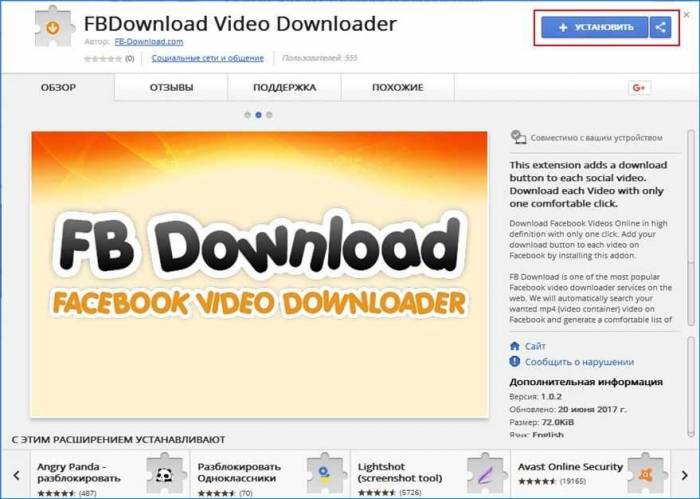 Как скачать видео из facebook на любое устройство
Как скачать видео из facebook на любое устройство Как сохранить прямой эфир из инстаграма на телефон или компьютер
Как сохранить прямой эфир из инстаграма на телефон или компьютер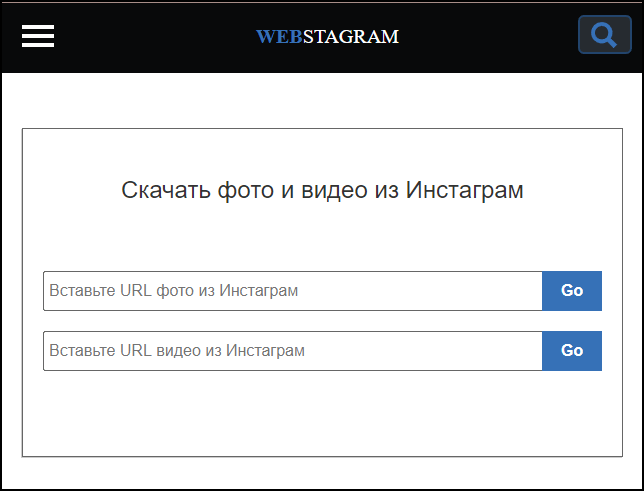
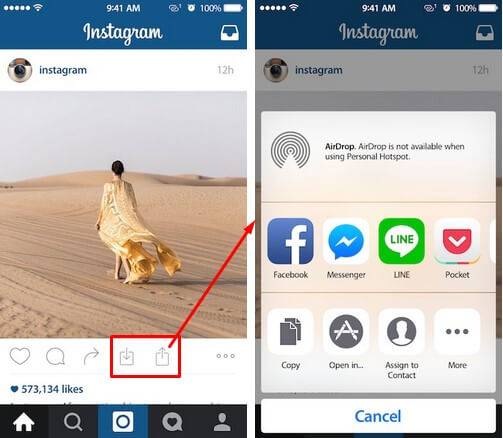
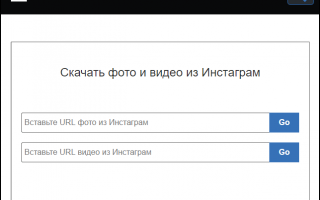

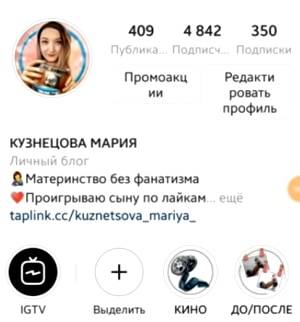 Как поставить или изменить аватарку в инстаграме
Как поставить или изменить аватарку в инстаграме Онлайн-нструменты для нарезки видео для ютуб
Онлайн-нструменты для нарезки видео для ютуб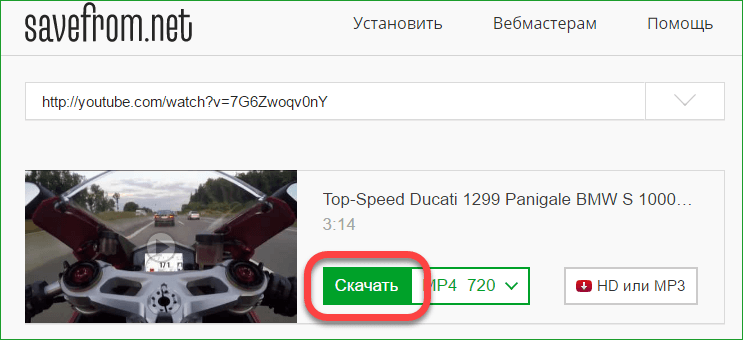 Savefrom.net для windows
Savefrom.net для windows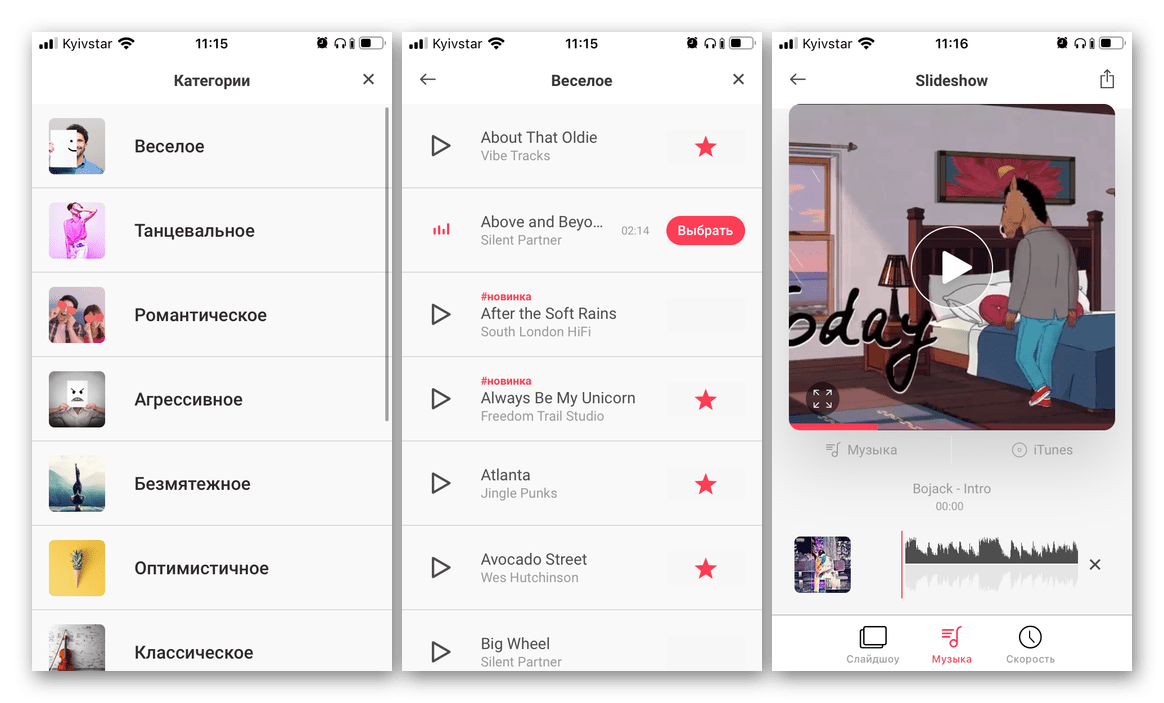 Способы добавить музыку в историю инстаграма
Способы добавить музыку в историю инстаграма